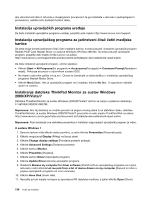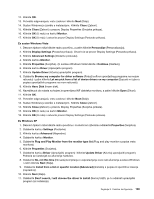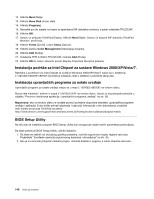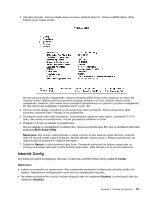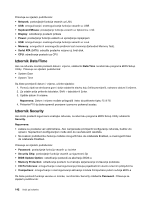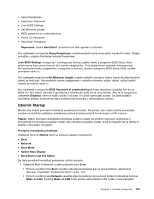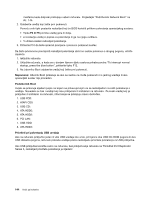Lenovo ThinkPad L421 (Bosnian) User Guide - Page 157
Zatvori u prozoru Display Properties Svojstva prikaza., Svojstva. U sustavu Windows Vista kliknite
 |
View all Lenovo ThinkPad L421 manuals
Add to My Manuals
Save this manual to your list of manuals |
Page 157 highlights
12. Kliknite OK. 13. Potvrdite odgovarajuću vrstu zaslona i kliknite Next (Dalje). 14. Sustav Windows je završio s instalacijom. Kliknite Close (Zatvori). 15. Kliknite Close (Zatvori) u prozoru Display Properties (Svojstva prikaza). 16. Kliknite OK (U redu) na kartici Monitor. 17. Kliknite OK (U redu) i zatvorite prozor Display Settings (Postavke prikaza). Za sustav Windows Vista 1. Desnom tipkom miša kliknite radnu površinu, a zatim kliknite Personalize (Personalizacija). 2. Kliknite Display Settings (Postavke prikaza). Otvorit će se prozor Display Settings (Postavke prikaza). 3. Kliknite Advanced Settings (Dodatne postavke). 4. Kliknite karticu Monitor. 5. Kliknite Properties (Svojstva). (U sustavu Windows Vista kliknite i Continue (Nastavi).) 6. Kliknite karticu Driver (Upravljački program). 7. Kliknite Update Driver (Ažuriraj upravljački program). 8. Odaberite Browse my computer for driver software (Potraži softver upravljačkog programa na mojem računalu) i zatim kliknite Let me pick from a list of device drivers on my computer (Dopusti mi izbor s popisa upravljačkih programa na mom računalu). 9. Kliknite Have Disk (Imam disk). 10. Navedite put do mjesta na kojem je spremljena INF datoteka monitora, a zatim kliknite Open (Otvori). 11. Kliknite OK. 12. Potvrdite odgovarajuću vrstu zaslona i kliknite Next (Dalje). 13. Sustav Windows je završio s instalacijom. Kliknite Close (Zatvori). 14. Kliknite Close (Zatvori) u prozoru Display Properties (Svojstva prikaza). 15. Kliknite OK (U redu) na kartici Monitor. 16. Kliknite OK (U redu) i zatvorite prozor Display Settings (Postavke prikaza). Za Windows XP 1. Desnom tipkom miša kliknite radnu površinu i na skočnom izborniku odaberite Properties (Svojstva). 2. Odaberite karticu Settings (Postavke). 3. Kliknite karticu Advanced (Napredno). 4. Odaberite karticu Monitor. 5. Odaberite Plug and Play Monitor from the monitor type list (Plug and play monitor s popisa vrsta monitora). 6. Kliknite Properties (Svojstva). 7. Odaberite karticu Driver (Upravljački program) i kliknite Update Driver (Ažuriraj upravljački program). Pokreće se čarobnjak za ažuriranje hardvera. 8. Odaberite No, not this time (Ne sada) kod pitanja o uspostavljanju veze radi ažuriranja sustava Windows i zatim kliknite Next (Dalje). 9. Odaberite Install from a list or specific location (Advanced) (Instaliraj s popisa ili specifične lokacije (napredno)). 10. Kliknite Next (Dalje). 11. Odaberite Don't search, I will choose the driver to install (Nemoj tražiti, ja ću odabrati upravljački program za instalaciju). Poglavlje 8. Dodatna konfiguracija 139